Ako zmeniť farbu pozadia obrazovky Windows 8 Metro
Nové rozhranie Windows 8 s používateľským rozhraním v metre udržuje zelenú ako základnú farbu pozadia pre množstvo používateľských rozhraní prvky, od úvodnej obrazovky, panela vyhľadávania, zdieľania a nastavenia, po užívateľské dlaždice a prihlasovaciu obrazovku. Ak prispôsobujete nové prvky používateľského rozhrania systému Windows 8, možno budete chcieť zmeniť farbu pozadia úvodnej obrazovky, pravej strany, prihlasovacej obrazovky atď. V tomto príspevku sa budeme venovať dvom metódam zmeny úvodnej obrazovky systému Windows 8, prihlasovacej obrazovky, vyhľadávacieho panela, zdieľania a nastavení.
Je potrebné poznamenať, že nasledujúce metódy možno použiť iba na 64-bitové vydanie Windows 8 Developer Build; možno nebude potrebné aplikovať vylepšenia na konečnú verziu systému Windows 8, pretože bude mať zabudovanú možnosť zmeniť farbu pozadia prvkov používateľského rozhrania metra.
Obidve metódy si vyžadujú predbežné oprávnenie na čítanie a zápis. Môžete použiť Rizone prevezmite vlastníctvo
nástroj na rýchle nahradenie základných oprávnení na čítanie a prístup k systémovým súborom System32 úplnou kontrolou čítania a zápisu alebo manuálne zmeniť povolenia priečinka System32 z dialógového okna Advance Security, ktoré je prístupné z okna Vlastnosti -> Zabezpečenie tab.Dôležitá poznámka: Pred použitím vylepšení si vytvorte zálohu súborov uxtheme.dll a shsxs.dll na vhodnom mieste.
Upraviť predvolený súbor UxTheme.dll
Prvá metóda je pomerne náročná ako druhá metóda, pretože vyžaduje úpravu súboru DLL v Hex editore. Najprv nainštalujte editor Hex (HxD Hex Editor). Teraz prejdite do priečinka System32 a vyhľadajte uxtheme.dll z vyhľadávacieho panela Prieskumníka Windows. Skopírujte súbor na plochu a potom otvorte skopírovanú verziu v Hex Editor. Táto metóda umožňuje zmeniť úvodnú obrazovku, ako aj pravé panely a prihlasovaciu obrazovku. Ak chcete začať, vychovávajte Ísť do dialógové okno pomocou kombinácie klávesov Ctrl + G a zadajte 096F30. Teraz pod stĺpcami 00 01 02 03 nahradiť predvolené hodnoty OE 6D 38 FF vlastným farebným kódom RGBA. Môžete napríklad zvoliť náhradu predvolenej farby za D3 D3 D3 FF, aby ste použili sivé pozadie. Použitie akéhokoľvek predtým pokrytého nástroja na výber farieb, napr Okamžitý výber farby, škriatokalebo Len výber farieb, vyberte farebný kód svojej obľúbenej farby a nahraďte prvých 6 hexadecimálnych hodnôt pod stĺpcami 00, 01 a 02 vlastným farebným kódom.
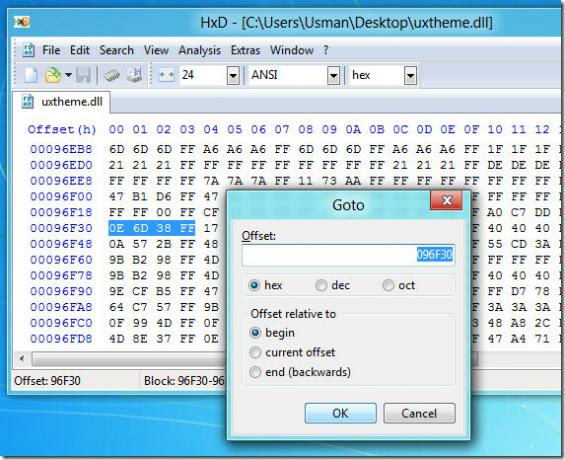
Týmto sa zmenia iba farby prihlasovacej obrazovky systému Windows 8 a úvodnej obrazovky. Ak však chcete zmeniť aj ďalšie prvky používateľského rozhrania, stiahnite si príručku (odkaz uvedený na konci) príspevku), otvorte textový súbor „Prispôsobenie metra - tabuľka hexov“ a nahraďte hexadecimálne hodnoty zadaného hexa offsety.
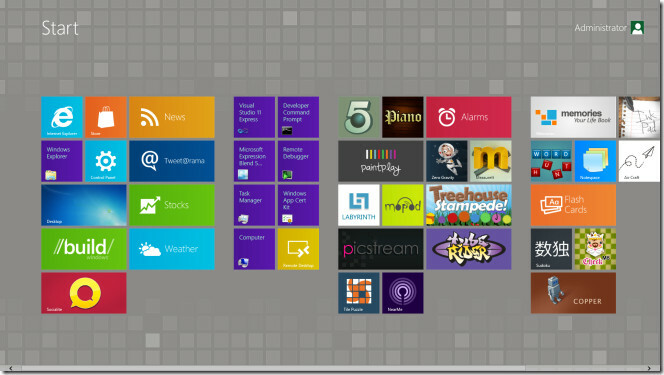
Použitie série dlaždíc - fialová
Táto metóda nevyžaduje vylepšovanie uxtheme.dll súbor ručne. Zahŕňa vopred navrhnutú úvodnú obrazovku a pravé strany od člena devaintArt - thepanda-x. Potrebujete iba oprávnenie správcu na čítanie a zápis do priečinka System 32 a potom premenujte predvolené súbory uxtheme.dll a shsxs.dll na uxtheme.dll.old a shsxs.dll.old. Po dokončení skopírujte súbory uxtheme.dll aj shsxs.dll zo stiahnutého priečinka do priečinka System32.
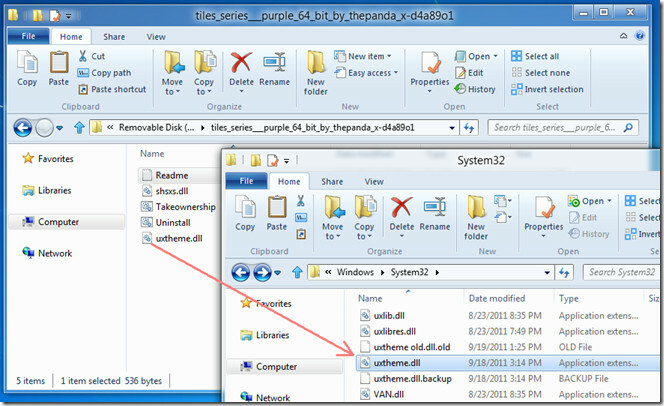
Teraz reštartujte systém, aby sa zmeny vykonané v súboroch DLL uxtheme a shsxs prejavili. Po reštarte uvidíte fialovú prihlasovaciu obrazovku, pravé bočné panely a úvodnú obrazovku.
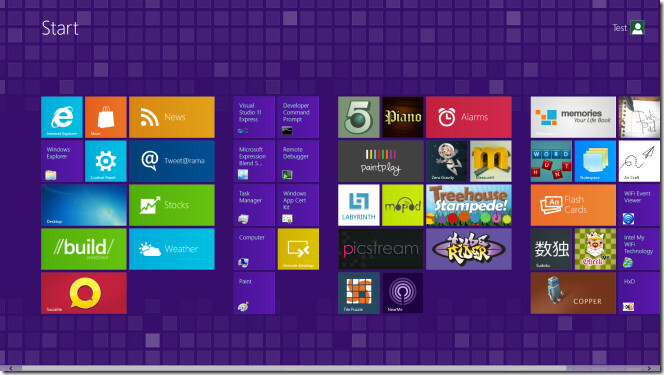
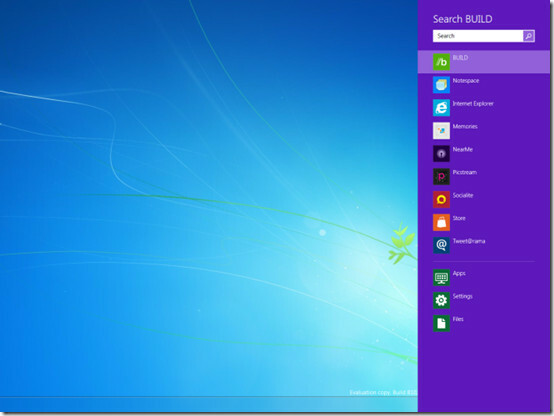
Odporúčame vám, aby ste uxtheme.dll.backup a shsxs.dll.backup neodstránili z priečinka System32, pretože ich môžete použiť na návrat predvolenej zelenej úvodnej obrazovky a ďalších prvkov používateľského rozhrania. Súbor Uninstall.bat v systéme Windows dlaždice séria fialová priečinok vám pomôže automaticky použiť predvolenú farbu používateľského rozhrania (zelená).
Stiahnite si príručku
Stiahnite dlaždice séria fialová
aktualizácia: Windows 8 má natívnu schopnosť meniť pozadie úvodnej obrazovky, t. J. Výber z niekoľkých predvolených vzorov a farieb. Aj keď je táto schopnosť dosť obmedzená, pokiaľ ide o výber, s ktorým sa používateľ dostane, je oveľa jednoduchšia ako vyššie opísaná metóda. Môžete to urobiť tým, že pôjdete na prispôsobiť menu v nastavenie, výberom druhej karty, ktorá hovorí Úvodná obrazovkaa vykonajte zmeny podľa vášho výberu. V nasledujúcom obrázku sú uvedené vaše možnosti.

Vyhľadanie
Posledné Príspevky
Navrhnite a použite ikony vlastných priečinkov pomocou nástroja Icon Maker pre Windows
Vytváranie vlastných ikon nie je nový koncept a môžete nájsť širokú...
Odstráňte predinštalovaný softvér Bloatware z počítača so systémom Windows pomocou funkcie Decrap
Výrobcovia stolných počítačov a prenosných počítačov, ako sú HP, So...
Odstráňte sledovacie súbory cookie z hlavných prehliadačov pomocou správcu súborov cookie MAXA
Súbory cookie webového prehliadača sú malé textové súbory, ktoré do...



